المراجعموسوعة كيف
كيفية ضبط اعدادات الشاشة ويندوز

في هذا المقال على موقع الموسوعة، سنوضح لكم كيفية ضبط إعدادات شاشة ويندوز، حيث تتيح هذه الإعدادات للمستخدم التحكم في جهازه الخاص، مثل إضاءة الشاشة، وهي من الأمور المهمة التي يحتاجها أي مستخدم، حيث تساعد في توضيح الرؤية وتيسير مشاهدة المحتوى بشكل واضح.
ضبط اعدادات الشاشة ويندوز
يبحث العديد من المستخدمين عن طريقة ضبط إعدادات أجهزتهم التي تسمح لهم بالتحكم فيها، حيث توفر هذه الإعدادات للمستخدم فرصة ضبطها وفقًا لاحتياجاتهم الخاصة. فكل مستخدم لديه رؤيته الخاصة لجهازه وطريقة عمل مثالية يسعى لتحقيقها، بما في ذلك سطوع الشاشة وحجم الخط وخلفية الجهاز وغيرها من الإعدادات التي نستعرضها في مقالنا اليوم.
حل مشكلة دقة الشاشة في ويندوز 10
- في البداية، يتم النقر بزر الفأرة الأيمن في أي مكان على سطح المكتب.
- ستنسدل قائمة بها بعض الخيارات.
- ثم يتم النقر على خيار “إعدادات العرض.
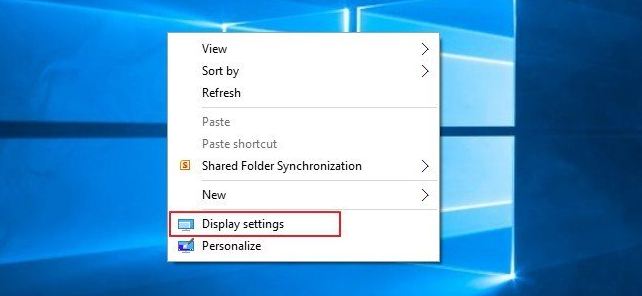
- ثم ستنفتح نافذة إعدادات نظام التشغيل ويمكن للمستخدم ضبط حجم واتجاه النص من خلالها.
- يتم النقر على خيار `Advanced Display Setting` الذي يوجد في الجانب الأيمن من الشاشة ضمن خيارات تخصيص العرض `Customize Your Display`.
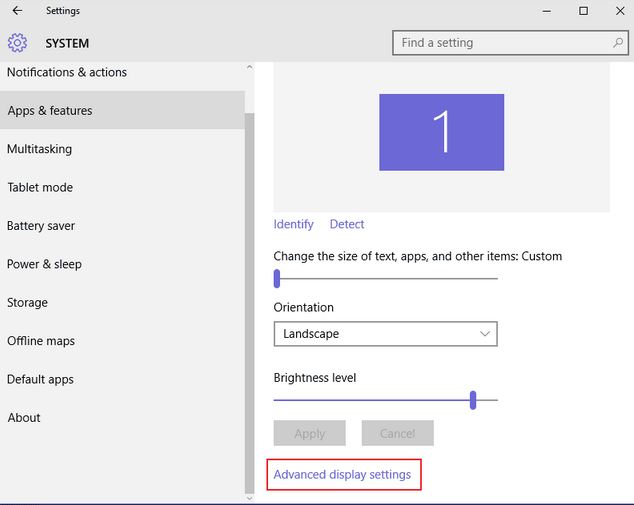
- بعد ذلك، يتم فتح قائمة تحتوي على بعض الإعدادات، ويتم الضغط على خيار الدقة (الدقة).
- بعد النقر على هذا الخيار، ستظهر لائحة من الخيارات المتعلقة بالدقة.
- يتم اختيار خيار الدقة المناسب للجهاز والمناسب للاستخدام.
- بعد اختيار الدقة المناسبة، ستظهر نافذة تحتوي على زر التأكيد للتغييرات، وتبلغ مدة القائمة 15 ثانية، ويتم اختيار خيار `حفظ التغييرات` قبل انتهاء المدة للحصول على التغييرات.
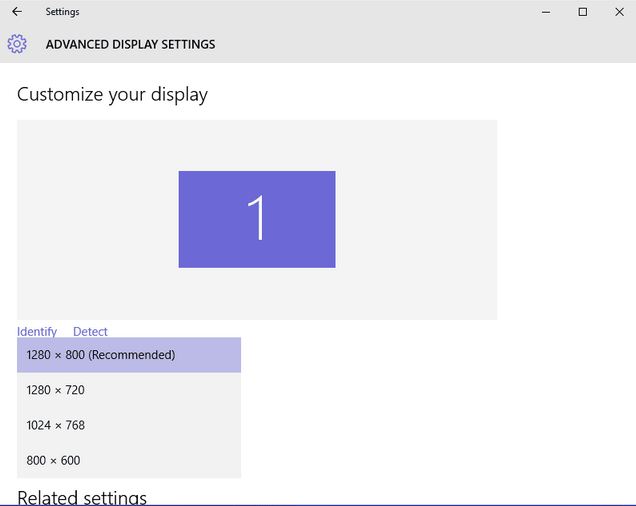
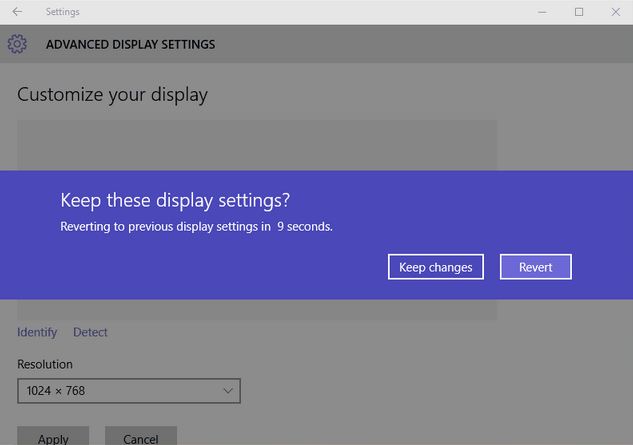
تغيير خلفية سطح المكتب للويندوز
العديد من مستخدمي أجهزة الحاسوب يحتاجون إلى معرفة كيفية تغيير صورة الخلفية على سطح المكتب، واختيار صورة جديدة، ويمكن القيام بذلك بسهولة باستخدام هذه الطريقة البسيطة.
- يتم النقر بزر الماوس الأيمن في أي مكان على سطح المكتب.
- بعد الضغط على الصفحة، ستظهر بعض الخيارات، ويمكن الضغط على `تخصيص` لتخصيص الخيارات.
- بعد ذلك، ستظهر نافذة بها عدة خيارات، ويجب النقر على خيار “Desktop Background”.
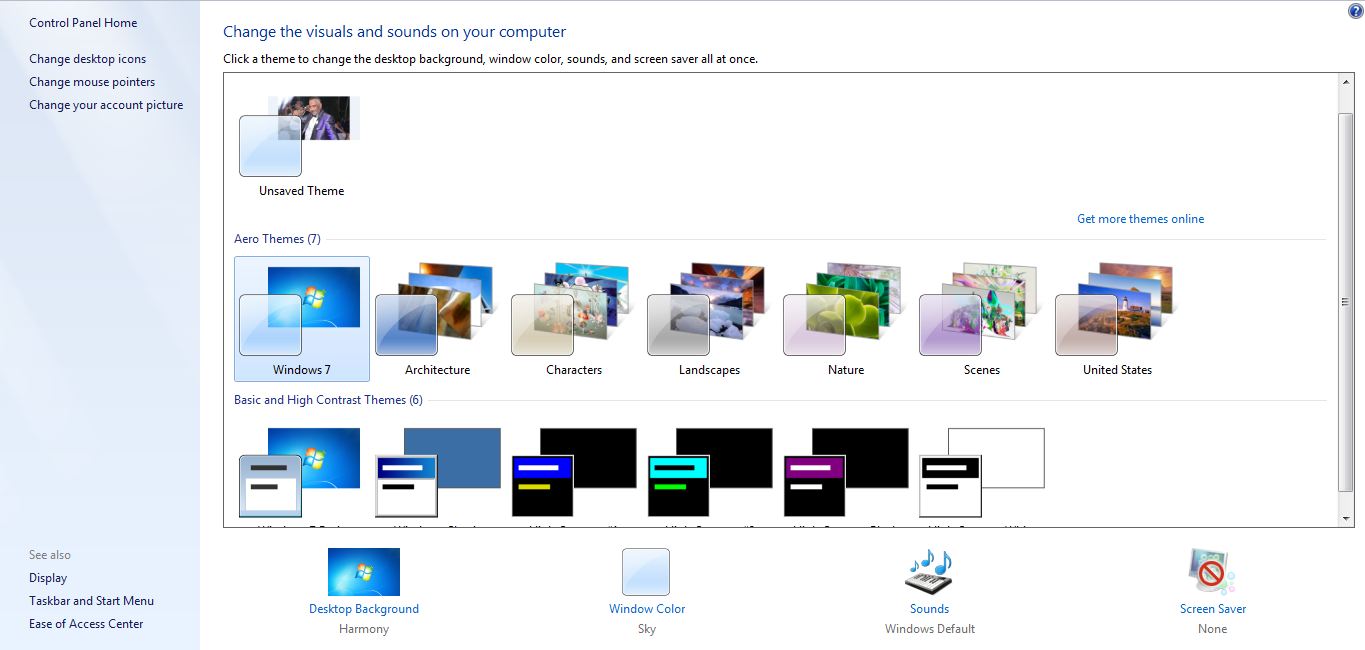
- ثم يتم النقر على خيار `خلفية سطح المكتب في ويندوز`.
- ستتاح لك عدة خيارات للاختيار منها لاختيار الصورة المطلوبة.
- إذا كان ذلك موجودًا في إعدادات الجهاز، على سبيل المثال، عند النقر فوق خيار “لون صلب”، سيتم فتح نافذة بها العديد من الألوان للاختيار من بينها، ثم النقر فوق خيار “حفظ التغييرات.
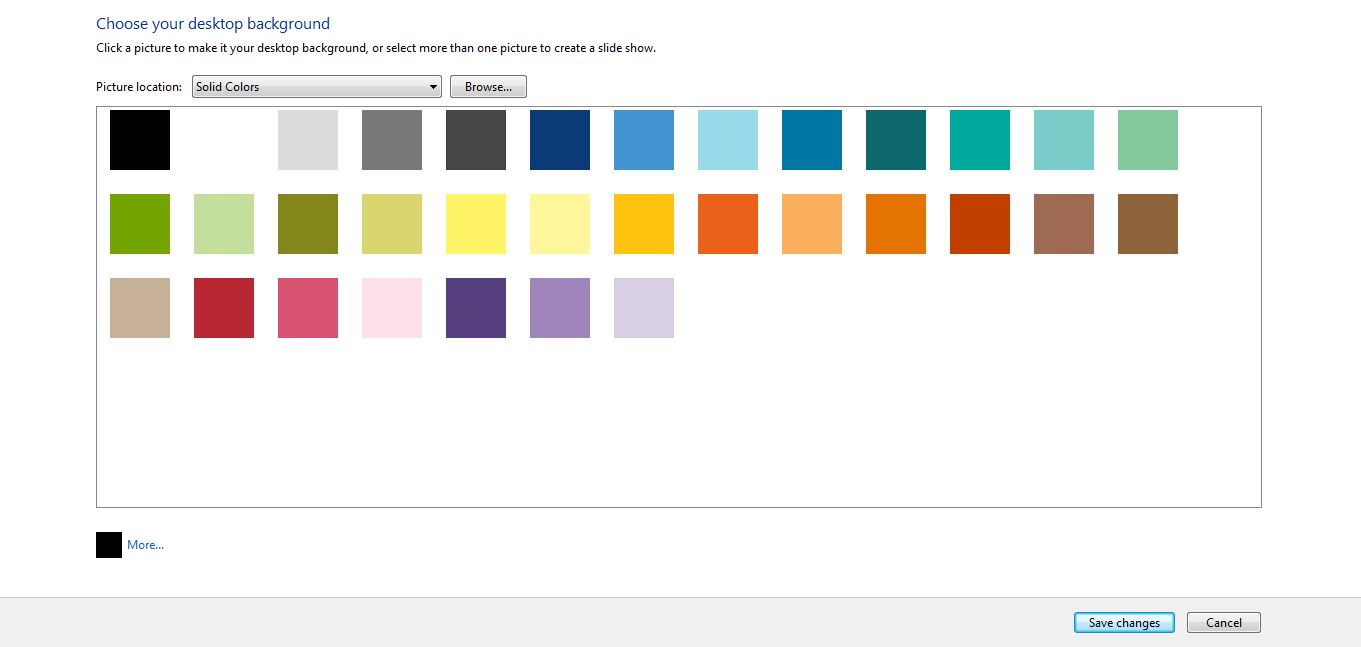
- إذا كان المستخدم يريد اختيار صورة سطح المكتب من صوره الخاصة، يتم النقر على خيار `تصفح`.
- ثم يتم الضغط على المكان الذي يتواجد به الصورة، إذا كانت موجودة على سطح المكتب، يتم الضغط على خيار “Desktop”.
- يتم اختيار الصورة والنقر عليها مرتين لتأكيد الاختيار، ثم يتم الضغط على خيار “حفظ التغييرات”.